
.
.
오늘은 OPTUS e-sim을 Telstra에 등록하는 방법을 포스팅하겠습니다.
.
그럼 빨리 갑시다!!
.
.
.
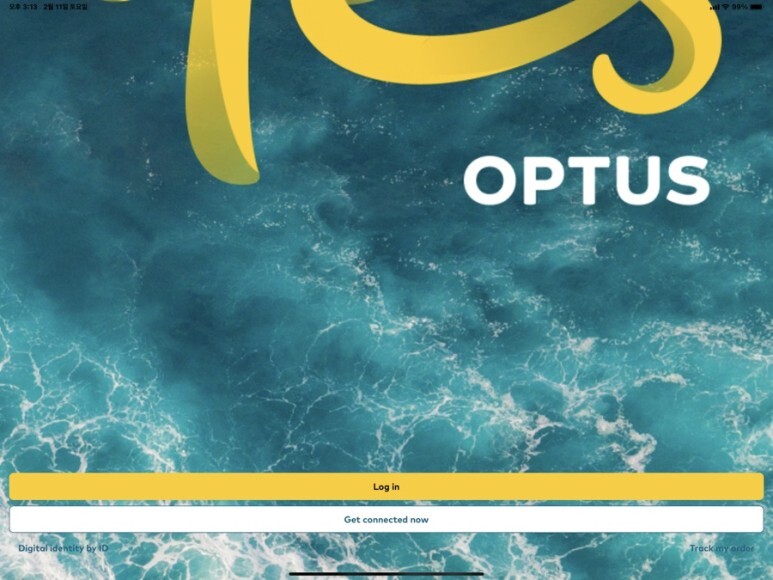
.
.
App Store 또는 Google에서 앱 다운로드
.
설치하면 이런 화면이 뜬다
.
그런 다음 지금 연결을 클릭하십시오.
.
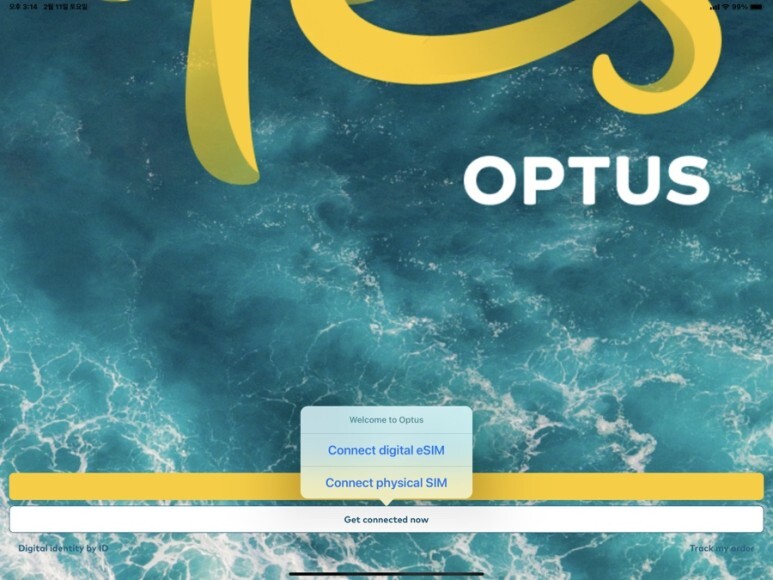
.
esim으로 열려면 디지털 eSim을 연결하세요.
.
물리적 시뮬레이션은 다음과 같습니다.
.
물론 우리는 일어납니다!!
.
.
.
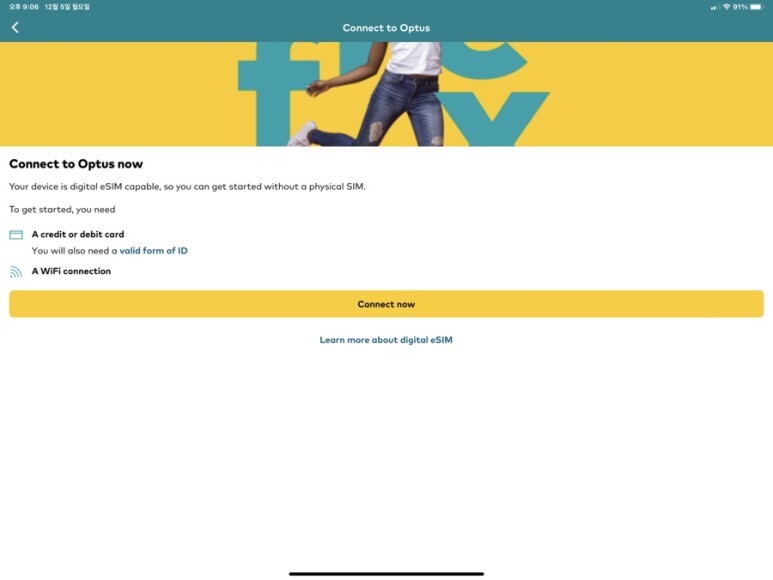
.
필요한 정보를 알려주는 화면입니다.
.
신용 카드 또는 직불 카드와 Wi-Fi가 있어야 합니다.
준비하세요 지금 연결하세요
.
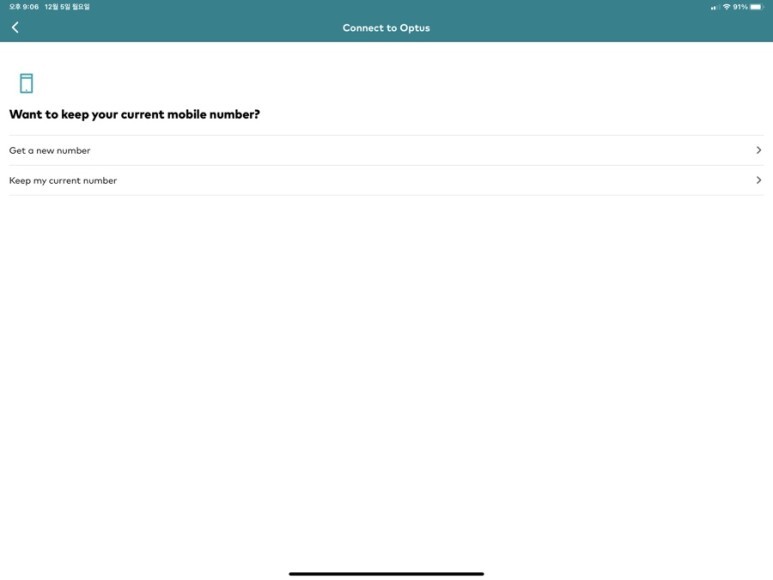
.
새 번호를 받거나 기존 번호를 이전할 수 있습니다.
.
타 통신사에서 환승이 가능하다고 합니다.
.
기존 번호를 사용하고 싶다면,
.
새 번호를 받으려면 새 번호 받기를 선택합니다.
.
.
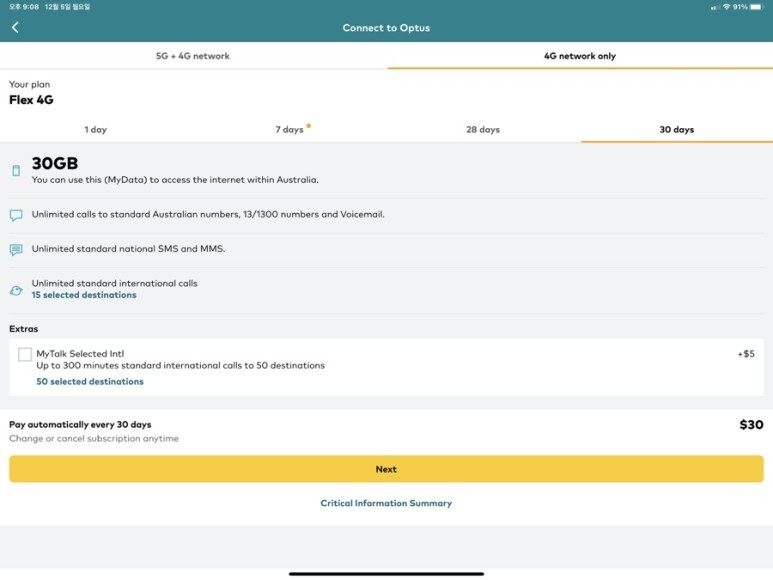
요금제 선택 화면이 표시됩니다.
.
5G+4G 인터넷 또는 4G 중에서 선택할 수 있습니다.
.
그 아래에서 하루, 주 28일 또는 30일 기간을 선택할 수 있습니다.
.
방금 4G에서 30일을 선택했고 금액은 $30입니다.
.
계획 개요
.
데이터 30GB
.
호주 내 무제한 문자 및 전화
.
선택한 15개국(한국 포함)으로 무제한 국제전화
.
30일마다 자동충전,
.
개인적으로 5g와 4g의 차이를 못느끼겠습니다.
.
그래서 가격대비!!
.
계획을 정했다면 다음 단계는…
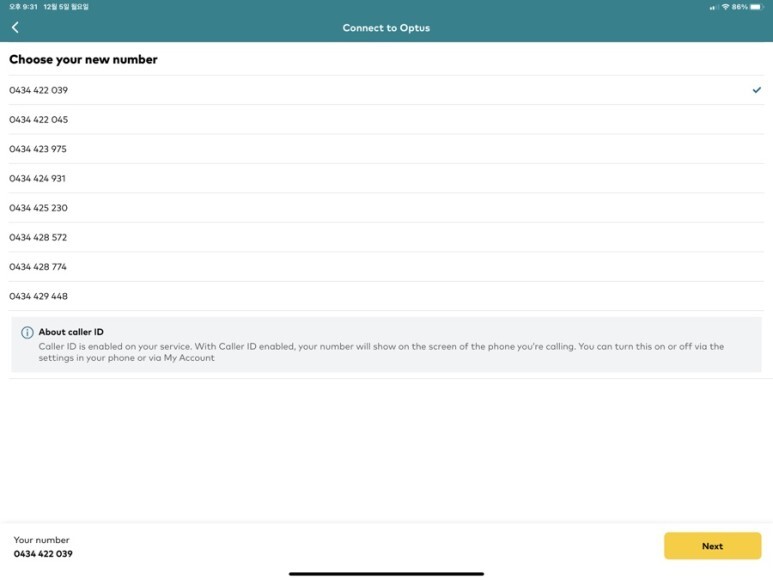
–
.
.
.
원하는 번호를 선택하고 다음을 클릭합니다.
.
.
.

.
.
.
여기에 개인 데이터를 입력하십시오
.
특별한 것을 설명해 주시겠습니까?
.
많은 분들이 미들네임에 대해 궁금해 하시는데요
.
그냥 비워두세요…
.
성씨가 성인인거 아시죠???
.
숙소 주소 또는 무엇이든 제공하거나 공유할 수 있습니다.
.
그리고 다음
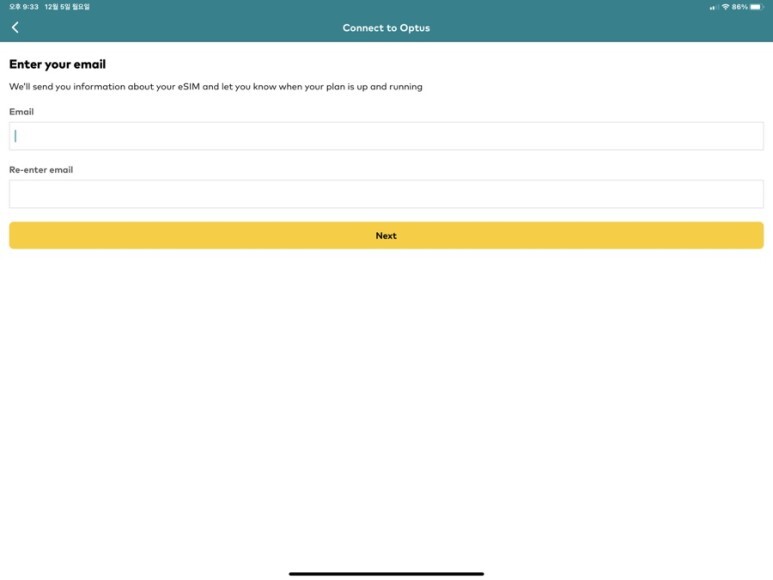
.
.
사용하는 이메일 주소를 입력하세요
.
에스엠 정보메일입니다. 따라서 사용하는 이메일을 기록해 두십시오.
.
두 번째 열에는 위와 동일한 이메일 주소를 입력한 다음
.
.
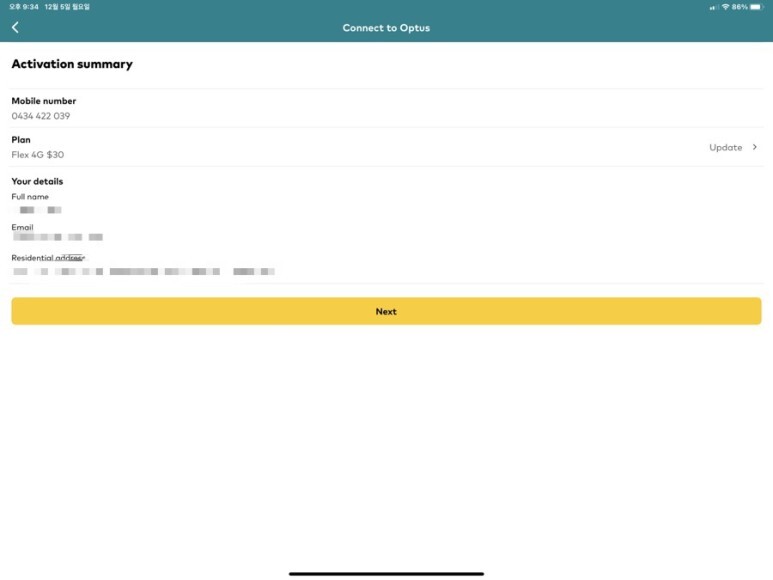
.
.
.
선택한 플랜과 개인정보가 맞는지 확인
.
다음에
.
.
.
.
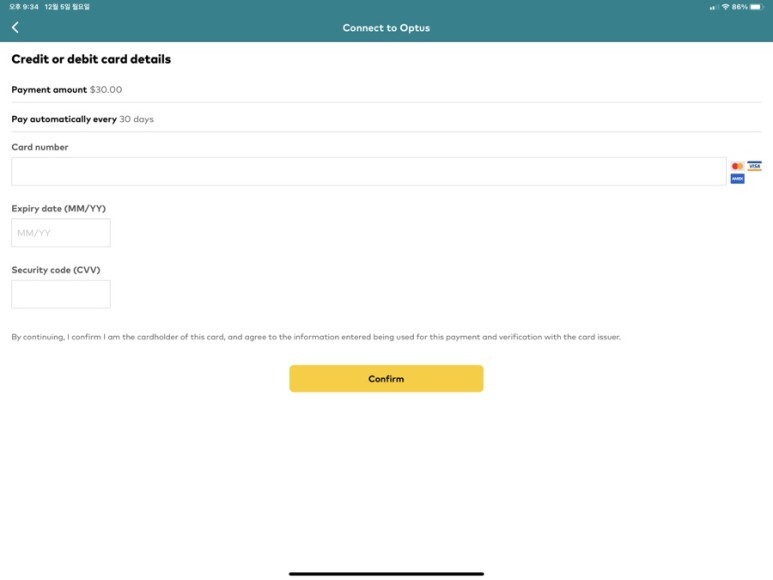
.
.
여기에 결제 정보를 입력하세요.
.
호주에서 개설된 은행 카드를 소개하기만 하면 됩니다.
.
cvv가 무엇인지 모르는 사람이 있습니까?
.
카드 뒷면을 보면 서명란 옆에 3자리 숫자가 있습니다.
.
사진이 없네요 ;-;
.
미안 롤
.
이렇게 등록하고 나면
.
아까 적어주신 이메일로 Esim 정보가 전송됩니다.
.
휴대전화에서 링크를 클릭하거나 QR 코드를 입력하세요.
.
카메라로 사진을 찍으면 끝!!
.
너무 간단???
.
그럼 모두 안녕!!
.
.